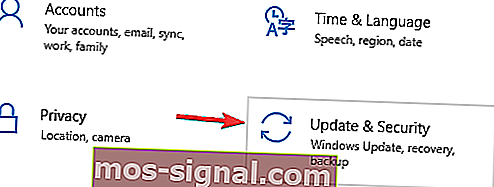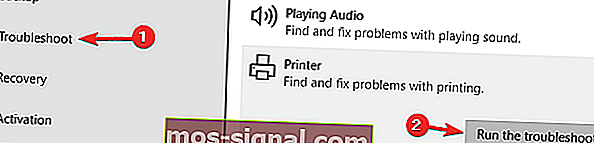ВИПРАВЛЕННЯ: Принтер вимагає помилки вашої уваги
- Windows 10 є надійною операційною системою, і багато браузери тепер реалізували можливість зберігати та друкувати веб-сторінки, які ви відвідуєте.
- Існують конкретні помилки, які заважають друкувати документ, улюблене зображення або корисну сторінку.
- Дослідіть наш Центр Windows 10 і переконайтеся, що ви додали його в закладки для подальшого використання.
- Погляньте на наш розділ Fix, щоб знайти повні інструкції від наших технічних експертів.

Деякі користувачі Windows стикалися з Принтер вимагає помилки вашої уваги під час друку в Windows 10. У діалоговому вікні помилок зазначено:
Принтер вимагає вашої уваги. Перейдіть на робочий стіл, щоб подбати про це.
Іноді ви можете перейти на робочий стіл і дотримуватися деяких вказівок у діалоговому вікні. Однак відкриття робочого столу не завжди дає вказівку на те, в чому проблема і як це виправити.
Якщо вас також турбує ця проблема, ось кілька порад щодо усунення несправностей, які допоможуть вам вирішити помилку уваги принтера в Windows 10.
Як можна виправити Принтер вимагає помилки вашої уваги ?
Ось деякі загальні проблеми, про які повідомляли користувачі:
- Потрібна увага для принтерів Canon, Brother, Epson - Ця проблема може торкнутися майже будь-якої марки принтера, і більшість наших рішень універсальні, тому вони будуть працювати майже з будь-якою маркою принтерів.
- Для втручання користувача потрібен принтер Windows 10 - це повідомлення поширене в Windows 10, і якщо ви стикаєтесь із ним, переконайтеся, що драйвери оновлені.
- Необхідна увага для принтера Lexmark - Ця проблема може з’являтися з принтерами Lexmark, і якщо ви зіткнетеся з цією проблемою, спробуйте перевстановити принтер.
- Принтер потребує втручання користувача - Інший спосіб вирішити цю проблему - перевірити рівень чорнила на принтері. Якщо рівень чорнила низький, обов’язково замініть картриджі та перевірте, чи це вирішує проблему.
1. Оновіть драйвери

Іноді драйвер може бути застарілим, що призводить до цього та багатьох інших проблем. Однак ви можете вирішити проблему, просто оновивши драйвери.
Є кілька способів цього, але найкращим методом є відвідування веб-сайту виробника принтера та завантаження драйвера для вашої моделі принтера.
Хоча це найкращий метод, деякі користувачі можуть скористатися більш простим рішенням.
Якщо ви хочете автоматично оновлювати драйвери на своєму ПК, ви можете скористатися сторонніми інструментами, такими як DriverFix. Цей інструмент неймовірно простий у використанні, і ви зможете оновити драйвери лише одним клацанням миші.
Щоб ваш ПК, включаючи апаратні компоненти, залишався безпечним та ефективним, завжди слід встановлювати найновіші драйвери, як-от драйвери принтерів.
DriverFix був розроблений таким чином, що вам не доведеться турбуватися про те, як завантажувати та встановлювати драйвери вручну самостійно.
Програма сканує ваше обладнання, як драйвери принтера, і пропонує їх оновити. Щоб оновити всі драйвери, потрібно лише кілька клацань, а все інше інструмент робить автоматично.

DriverFix
Завантажте зараз DriverFix для автоматичного оновлення драйверів принтера з легкістю! Безкоштовна пробна версія Відвідайте веб-сайт2. Роздрукуйте сторінки веб-сайту за допомогою альтернативного браузера

Деякі виявили, що принтер вимагає уваги Помилка виникає лише під час друку за допомогою певного браузера.
Отже, якщо ви отримуєте помилку під час друку сторінок веб-сайту за допомогою браузера, відкрийте та роздрукуйте сторінки в альтернативних браузерах.
На додаток до Firefox, Google Chrome та Internet Explorer, часто забувають ще одне браузерне рішення, за допомогою якого можна друкувати сторінки без помилок: Opera пропонує функції комфорту, як жодна інша програма.
Для подальшого поліпшення вашого досвіду друку в Opera, ви також можете встановити спеціальний аддон для друку, який пропонує вам додаткові параметри друку, і ви можете друкувати веб-сторінки лише одним клацанням миші.
Якщо ви не хочете встановлювати будь-які доповнення, ви можете просто встановити власний ярлик для друку без попереднього перегляду.
Окрім цього, Opera пропонує всі основні функції сучасного браузера та покращує їх за допомогою корисних додаткових функцій.

Опера
Opera - чудовий веб-браузер, який допомагає зберігати та друкувати улюблені веб-сторінки лише одним клацанням миші. Безкоштовний веб-сайт3. Запустіть засіб усунення несправностей
- Натисніть клавішу Windows + I, щоб відкрити програму Налаштування .
- Перейдіть до пункту Оновлення та безпека .
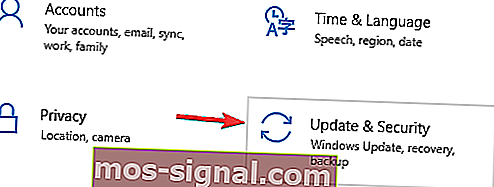
- Виберіть Усунення несправностей у меню.
- Виберіть Принтер і натисніть Запустити засіб усунення несправностей.
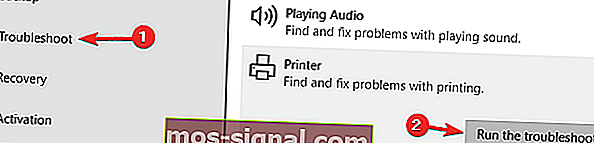
- Дотримуйтесь інструкцій на екрані, щоб заповнити засіб усунення несправностей.
4. Вимкніть захищений режим в Internet Explorer

- Відкрийте Internet Explorer.
- Клацніть Інструменти та виберіть Інтернет-параметри.
- Перейдіть до розділу Безпека та зніміть прапорець біля пункту Увімкнути захищений режим .
- Натисніть кнопки Застосувати та ОК .
- Закрийте IE, клацніть правою кнопкою миші на піктограмі браузера та виберіть Запустити від імені адміністратора .
5. Встановіть останні оновлення

- Відкрийте програму Налаштування .
- Перейдіть до розділу Оновлення та безпека .
- Натисніть Перевірити наявність оновлень .
- Перезавантажте ПК.
6. Перезапустіть службу спулера друку

- Натисніть клавішу Windows + R.
- Введіть services.msc . і натисніть OK .
- Знайдіть службу спулера друку .
- Виберіть Перезапустити в меню.
7. Призначте статичну IP-адресу принтеру

На думку користувачів, принтер вимагає, щоб ваша увага з’явилася, якщо ви використовуєте мережевий принтер. Щоб вирішити цю проблему, користувачі пропонують видалити ваш принтер та встановити його знову.
Окрім повторної інсталяції принтера, обов’язково призначте йому статичну IP-адресу. Кілька користувачів повідомили, що це рішення працює для них, тому обов’язково спробуйте його.
8. Перевірте рівень чорнила

У декількох випадках користувачі повідомляли, що принтер вимагає вашої уваги, спричинений низьким рівнем чорнила.
Якщо ви підозрюєте, що проблемою є рівень вашого чорнила, обов’язково вийміть чорнильні картриджі і трохи струсіть їх.
Після цього проблему слід вирішити принаймні тимчасово. Якщо вам потрібне постійне рішення, можливо, вам доведеться замінити картриджі.
9. Переконайтесь, що ваш принтер встановлений належним чином

Іноді Принтер вимагає, щоб ваша увага з'явилася, якщо принтер встановлений неправильно.
Щоб переконатися, що все працює належним чином, перевстановіть принтер належним чином і виконуйте кожен крок.
Навіть якщо ви використовуєте бездротовий принтер, не забудьте виконати найосновніші дії, наприклад, підключити принтер до ПК, коли це потрібно. Іноді незначні кроки можуть змінити ситуацію, тому обов’язково виконуйте їх усі.
Ми перерахували всі можливі рішення, які допоможуть вам усунути цю помилку принтера у Windows.
Виконайте кожен з цих кроків і повідомте нам, який із них найкраще підійшов для вас, залишивши повідомлення в розділі коментарів нижче.
Примітка редактора : Ця публікація спочатку була опублікована в липні 2017 року, а з тих пір її було оновлено та оновлено у вересні 2020 року для оновлення, точності та всебічності.